PHP 편집기 Xiaoxin은 Win10에서 게임을 플레이할 때 Win 키를 비활성화하는 바로가기 방법을 제공합니다. 게임 중에 실수로 Win 키를 누르면 게임이 중단되거나 창을 전환하여 게임 경험에 영향을 미치는 경우가 많습니다. 간단한 설정으로 Win 키를 비활성화하고 이 문제를 피할 수 있습니다. 아래에서는 즐거운 게임에서 더 이상 Win 키로 인해 방해를 받지 않도록 Win10에서 Win 키를 비활성화하는 구체적인 단계를 자세히 소개합니다.
win10 게임에서 win 키 단축키를 비활성화하는 방법
방법 1,
가장 가능성이 높은 이유는 현재 win 키가 멈췄기 때문입니다. win 키를 몇 번 더 누르시면 됩니다. 정상으로 돌아갑니다.

방법 2,
1. [Win] [R] 키를 누르고 [regedit]를 입력한 후 Enter를 눌러 [레지스트리]를 엽니다.

2 [HKEY_CURRENT_USER] [소프트웨어] [Microsoft] [Windows] [현재 버전] [탐색기] [고급]을 설정하려는 디렉터리를 입력합니다.

3. 특정 비활성화된 키를 설정하고 새 문자열 값을 만듭니다. 숫자 이름은 [DisabledHotkeys]이고 숫자 데이터는 [S]입니다.

4. 설정 후 [레지스트리]를 닫고 컴퓨터를 다시 시작하세요.
방법 3,
1. "시작" 메뉴를 클릭하고 "Windows 액세서리"를 찾은 다음 "캡처 도구"를 클릭합니다.

2. "캡처 도구"를 마우스 오른쪽 버튼으로 클릭하고 "더보기-파일 위치 열기"를 클릭하세요.

4. "캡처 도구"를 마우스 오른쪽 버튼으로 클릭하고 "속성"을 선택합니다.

5. 단축키를 "없음"으로 변경합니다.
방법 4.
1. "win+r"을 누릅니다. 실행을 열고 "regedit" 코드를 입력합니다.
 2. 레지스트리 편집기 창에 들어가서 "HKEY_LOCAL_MACHINESOFTWAREPoliciesMicrosoft"를 순서대로 확장합니다. 3. 왼쪽에서 "Microsoft"를 마우스 오른쪽 버튼으로 클릭합니다. 메뉴를 열고 이름을 "WindowsINKWorkSpace"로 지정합니다.
2. 레지스트리 편집기 창에 들어가서 "HKEY_LOCAL_MACHINESOFTWAREPoliciesMicrosoft"를 순서대로 확장합니다. 3. 왼쪽에서 "Microsoft"를 마우스 오른쪽 버튼으로 클릭합니다. 메뉴를 열고 이름을 "WindowsINKWorkSpace"로 지정합니다. 

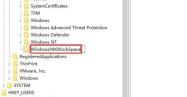
위 내용은 Win10에서 게임을 할 때 Win 키를 비활성화하는 방법은 무엇입니까? win10 게임에서 win 키 단축키를 비활성화하는 방법의 상세 내용입니다. 자세한 내용은 PHP 중국어 웹사이트의 기타 관련 기사를 참조하세요!
 win10中提示80070035找不到网络路径怎么办May 12, 2023 pm 05:17 PM
win10中提示80070035找不到网络路径怎么办May 12, 2023 pm 05:17 PMwin10中提示80070035找不到网络路径的解决办法:1、单击“网络”,“打开网络和Internet设置”,选择“网络和共享中心”后再选择“更改高级共享设置”,然后勾选“启用共享以便可以访问网络的用户读取公用文件夹中的文件”;2、返回“网络和共享中心”单击“宽带连接”并选择“属性”,点击“网络”,勾选“microsoft网络客户端”即可。
 win10找不到网络适配器驱动怎么办Jul 06, 2023 pm 12:00 PM
win10找不到网络适配器驱动怎么办Jul 06, 2023 pm 12:00 PMwin10找不到网络适配器驱动的解决办法:1、更新驱动程序,可以使用设备管理器来更新驱动程序;2、重新安装驱动程序,先卸载设备,再重启电脑;3、从制造商网站下载驱动程序;4、检查硬件故障。
 win10自带的看图软件叫什么Oct 18, 2022 pm 02:48 PM
win10自带的看图软件叫什么Oct 18, 2022 pm 02:48 PMwin10自带的看图软件叫“Microsoft照片”,其下载方法是:1、打开win10电脑;2、在Microsoft Store中搜索“Microsoft照片”并下载;3、将照片查看器的默认软件设置为【照片】即可。
 win10任务栏经常假死的原因是什么Jun 19, 2023 am 10:37 AM
win10任务栏经常假死的原因是什么Jun 19, 2023 am 10:37 AMwin10任务栏经常假死的原因是win10 64位系统可靠性不佳造成的,其解决方法:1、重启“windows资源管理器”;2、卸载冲突软件;3、重新“部署操作进程”;4、修复系统服务;5、通过powershell命令尝试修复;6、cmd中执行修复命令;7、针对右击任务栏应用图标时弹出菜单缓慢的情况;8、通过新建Windows用户来重置系统设置;9、还原系统。
 win10底部任务栏无响应怎么办Mar 17, 2023 am 11:47 AM
win10底部任务栏无响应怎么办Mar 17, 2023 am 11:47 AM解决方法:1、先重启“Windows资源管理器”;然后以管理员身份运行powershell,执行命令重新部署进程;最后在“个性化”设置界面中,关闭加载最常访问列表功能。2、打开powershell窗口,利用命令检查并修复Windows文件。3、打开“本地组策略编辑器”,进入“内置管理员帐户的管理员批准模式”的属性窗口;然后在“本地安全设置”选项卡中,点击“启用”;最后重启电脑。
 win10更新后无法上网怎么办Jun 21, 2023 pm 01:58 PM
win10更新后无法上网怎么办Jun 21, 2023 pm 01:58 PMwin10更新后无法上网解决方法:1、检查网络连接,使用其他设备连接同一网络来确认网络是否可用;2、检查网络驱动程序,找到网络适配器,并检查是否有任何驱动程序更新可用;3、重置网络设置,打开“命令”窗口,输入“netsh winsock reset”和“netsh int ip reset”,然后重启;4、更新网络驱动程序;5、检查防火墙和安全软件设置,暂时禁用重新连接即可。
 4g内存win10够用吗Mar 15, 2023 pm 02:28 PM
4g内存win10够用吗Mar 15, 2023 pm 02:28 PM不够用。虽然4G内存足够满足Windows 10系统的安装需求,但问题是不可能只在电脑里安装一个系统,还要安装其他应用,而这些应用也会占用一定的内存空间;先不考虑CPU、硬盘和显卡等配件是否能够满足需求,只单独说内存,假设用户安装的Windows 10系统占用了2G内存,但其他的辅助插件和应用可能还会占去2G内存,一旦内存被占满,必然会导致电脑出现卡顿、运行慢的情况。
 win10右键没有管理员权限怎么办Feb 21, 2023 pm 04:22 PM
win10右键没有管理员权限怎么办Feb 21, 2023 pm 04:22 PMwin10右键没有管理员权限的解决办法:1、在电脑桌面右键点击“此电脑”;2、在弹出的列表中找到“管理”,点击打开;3、依次选取“系统工具”->“本地用户和组”->“用户”;4、在中间栏找到并点击打开“Administrator”;5、取消勾选“账户已禁用”,然后点击“应用”和“确定”即可。


핫 AI 도구

Undresser.AI Undress
사실적인 누드 사진을 만들기 위한 AI 기반 앱

AI Clothes Remover
사진에서 옷을 제거하는 온라인 AI 도구입니다.

Undress AI Tool
무료로 이미지를 벗다

Clothoff.io
AI 옷 제거제

AI Hentai Generator
AI Hentai를 무료로 생성하십시오.

인기 기사

뜨거운 도구

ZendStudio 13.5.1 맥
강력한 PHP 통합 개발 환경

에디트플러스 중국어 크랙 버전
작은 크기, 구문 강조, 코드 프롬프트 기능을 지원하지 않음

맨티스BT
Mantis는 제품 결함 추적을 돕기 위해 설계된 배포하기 쉬운 웹 기반 결함 추적 도구입니다. PHP, MySQL 및 웹 서버가 필요합니다. 데모 및 호스팅 서비스를 확인해 보세요.

SublimeText3 Linux 새 버전
SublimeText3 Linux 최신 버전

mPDF
mPDF는 UTF-8로 인코딩된 HTML에서 PDF 파일을 생성할 수 있는 PHP 라이브러리입니다. 원저자인 Ian Back은 자신의 웹 사이트에서 "즉시" PDF 파일을 출력하고 다양한 언어를 처리하기 위해 mPDF를 작성했습니다. HTML2FPDF와 같은 원본 스크립트보다 유니코드 글꼴을 사용할 때 속도가 느리고 더 큰 파일을 생성하지만 CSS 스타일 등을 지원하고 많은 개선 사항이 있습니다. RTL(아랍어, 히브리어), CJK(중국어, 일본어, 한국어)를 포함한 거의 모든 언어를 지원합니다. 중첩된 블록 수준 요소(예: P, DIV)를 지원합니다.

뜨거운 주제
 1371
1371 52
52 38
38 19
19


